Devenez Infographiste plurimédia Spécialiste Indesign
19 jours
100% finançable
Formation RNCP
Jours de formation
Solutions de financement
Une formation pour qui ?
La formation Graphiste PAO et VIDEO avec Indesign s’adresse aux :
- Salarié d’entreprise, demandeur d’emploi et toute personne en reconversion
- Chargé de Communication Digitale
- Infographiste
- Toute personne occupant un poste administratif, commercial, marketing et qui souhaite se reconvertir dans le web et le digital
La formation Graphiste PAO et VIDEO avec Indesign permet : l’apprentissage de multi-compétences en communication visuelle, mise en page, retouche photo et montage vidéo.
Le graphiste PAO et VIDEO avec Indesign participe à la gestion d’un projet de création graphique, de publicité ou de communication destiné à tout support Print et Web. Il conçoit des maquettes et réalise en PAO (Publication assistée par ordinateur) des supports de communication diversifiés : affiches – plaquettes – pages presse – catalogues – livres – papier-entête – cartes de visite ou de correspondance – flyers.
Il fait évoluer et découper les supports PRINT pour une déclinaison et une utilisation WEB.
Il élabore et optimise des vidéos en 2D à l’aide de logiciels d’animation vectorielle et intègre les objets animés au produit multimédia.
Pré-requis
- Avoir une culture WEB approfondie et une bonne maîtrise des outils bureautiques
- Avoir un esprit de synthèse et de créativité et posséder une appétence forte pour les technologies
- Avoir des notions ou une expérience en marketing traditionnel sont un plus
A l’issue de la formation « Graphiste Plurimédia : PAO et VIDEO avec Indesign », les certifiés seront en mesure de :
- Etablir une stratégie de communication visuelle
- Effectuer des choix typographiques
- Réaliser des photomontages complexes
- Préparer des graphismes et des illustrations fixes
- Préparer la production et les médias (textes, images fixes ou animées)
- Élaborer la mise en page de supports de communication PRINT
- Maquetter les mises en page des interfaces WEB et logiciels
- Prendre des vues et monter des vidéos en 2D
- Découper la mise en page d’un site web à partir d’une maquette
Programme détaillé
01- Photoshop
Voir le programme
INFORMATIONS SUR LE COURS : PHOTOSHOP
1. Configuration requise2. Photoshop 2021 – les nouveautés
3. Raccourcis clavier Photoshop
4. Photoshop CC outils et raccourcis
5. Photoshop CC raccourcis menus
SECTION 1 : INTRODUCTION
1. Bienvenue dans « L’essentiel de Photoshop 2021 »
SECTION 2 : ABORDER LES PRINCIPES DE PHOTOSHOP
1. Connaitre l’histoire et le rôle de Photoshop
2. Installer Photoshop
3. Débuter dans Photoshop
4. Comprendre l’intérêt du cloud Adobe
5. Appréhender quelques raccourcis utiles
6. Faire un choix pour les réglages d’images
7. Générer un historique des versions de Cloud Docs
8. Installer quelques plug-ins
SECTION 3 : DÉCOUVRIR PHOTOSHOP
1. Aborder la page d’accueil
2. Appréhender la fenêtre des nouveaux documents
3. Explorer l’interface
4. Personnaliser les menus
5. Personnaliser les raccourcis clavier
6. Personnaliser la barre d’outils
7. Créer des boutons de commande
8. Tirer parti des espaces de travail
9. S’informer sur les fichiers
10. Régler les profils couleur
11. Organiser les fenêtres
12. Effectuer une rotation du plan de travail
13. Utiliser le panneau Propriétés
SECTION 4 : TRAITER LES IMAGES EFFICACEMENT AVEC CAMERA RAW
1. Aborder la page d’accueil
2. Appréhender la fenêtre des nouveaux documents
3. Explorer l’interface
4. Personnaliser les menus
5. Personnaliser les raccourcis clavier
6. Personnaliser la barre d’outils
7. Créer des boutons de commande
8. Tirer parti des espaces de travail
9. S’informer sur les fichiers
10. Régler les profils couleur
11. Organiser les fenêtres
12. Effectuer une rotation du plan de travail
13. Utiliser le panneau Propriétés
SECTION 5 : EFFECTUER LES TACHES DE BASE DANS PHOTOSHOP
1. Utiliser les repères dans Photoshop
2. Ouvrir, importer, acquérir une image
3. Importer depuis un périphérique
4. Connaitre les formats de fichiers compatibles
5. Partager le travail
6. Exporter un ou plusieurs calques
7. Redimensionner une image
8. Redimensionner la zone de travail
9. Rogner la zone de travail
10. Tout faire apparaitre
11. Recadrer une image à partir de la sélection
12. Recadrer et redresser une image dans Photoshop
SECTION 6 : DÉCOUVRIR LES OUTILS DE SÉLECTION
1. Sélectionner avec l’outil Lasso
2. Effectuer une sélection rapide
3. Sélectionner un objet
4. Sélectionner et remplacer des ciels
5. Tirer parti du menu Sélection
6. Sélectionner par plages de couleur
7. Sélectionner les zones nettes
8. Sélectionner par le masque
9. Modifier la sélection avec le masque rapide
SECTION 7 : APPRÉHENDER LES OUTILS INCONTOURNABLES DE PHOTOSHOP
1. Déplacer une sélection de calques
2. Créer une zone de masquage
3. Utiliser le HUD
4. Définir les couleurs de premier plan et d’arrière-plan
5. Manier l’outil Pinceau
6. Prélever avec l’outil Pipette
7. Retoucher avec l’outil Tampon
8. Retoucher avec les correcteurs
9. Employer les outils de densité
10. Tracer avec les outils vectoriels
11. Manipuler avec les outils Main et Loupe
12. Incruster du texte
SECTION 8 : MAITRISER LES CALQUES
1. Comprendre le principe des calques
2. Exploiter les masques
3. Tirer parti des objets dynamiques
4. Assimiler la différence entre objet dynamique lié et incorporé
5. Découvrir les objets liés à la bibliothèque
6. Appliquer des effets sur les calques
7. Détourer par sélection et masquage
8. Utiliser les calques de réglage
9. Aborder les modes de fusion
10. Verrouiller les calques
11. Employer les calques de remplissage et de réglage
SECTION 9 : UTILISER LES OUTILS DE TRANSFORMATION ET DE DÉFORMATION
1. Transformer une image
2. Déformer avec fractionnement
3. Déformer la perspective
4. Déformer avec l’outil Échelle basée sur le contenu
5. Déformer la marionnette
6. Remplir d’après le contenu
7. Assembler un panorama dans Camera Raw
8. Assembler un panorama dans Photoshop
9. Déformer et rectifier avec le filtre Fluidité́
10. Créer des flous de mouvement
11. Pratiquer le focus stacking
SECTION 10 : DÉCOUVRIR DES FONCTIONNALITÉS SUPPLÉMENTAIRES
1. Créer des motifs facilement
2. Créer des motifs et des couleurs dégradés àpartir d’une image
3. Dessiner en symétrie
4. Découvrir Neural Filters
5. Aller plus loin avec Neural Filters
SECTION 11 : QUIZ GÉNÉRAL
1. Quiz Général
SECTION 12 : ATELIER : CRÉER UN COMPOSITING AVEC PHOTOSHOP
1. Bienvenue dans « Créer un composition avec Photoshop »
2. Créer et organiser son espace de travail
3. Consulter la documentation
4. Créer le projet
5. Réaliser le fond de la scène spatiale
6. Générer un champ d’étoiles
7. Travailler la profondeur du champ d’étoiles
8. Insérer une planète
9. Créer un anneau autour de la planète
10. Améliorer l’aspect des anneaux
11. Ajouter un soleil au paysage
12. Créer un trou noir
13. Modifier le trou noir
14. Créer un hublot dans la scène
15. Ajouter des reflets et des ombres
16. Appliquer de la lumière au décor
17. Insérer un chat spectateur
18. Modifier le hublot
19. Détourer l’objet Chat
20. Décontaminer la couleur
21. Affiner les derniers réglages
22. Utiliser la composition de calques
23. Conclure sur le compositing avec Photoshop CC
SECTION 13 : EXERCICE CRÉER UN COMPOSITING
SECTION 14 : PHOTOSHOP – LA CRÉATION D’ICÔNES
1. Bienvenue dans « Photoshop CC La création d’icônes »
2. S’initier àla création d’icônes dans Photoshop
3. Explorer les principes du design d’icônes
4. Connaitre l’essentiel des dimensions d’icônes
5. Choisir un style pour son ensemble d’icônes
6. Imaginer son ensemble d’icônes
7. Choisir un schéma de couleurs pour ses icônes
8. Créer les esquisses de ses icônes
9. Défi Créer des icônes avec Photoshop
10. Solution Créer des icônes avec Photoshop
11. Préparer son fichier de travail en important le modèle
12. Convertir ses croquis en dessins vectoriels
13. Construire ses icônes en mode vectoriel
14. Réaliser des icônes vectorielles
15. Mettre en couleur des éléments
16. Mettre en couleur ses icônes
17. Appliquer des effets aux icônes
18. Stocker ses formes d’icône dans Photoshop
19. Exporter ses icônes avec le générateur
20. Exporter ses icônes avec Extraire
21. Utiliser un utilitaire de génération d’icônes
22. Générer des icônes pour des applications mobiles
23. Générer des icônes pour des applications de bureau
24. Générer des icônes pour des applications de sites web
25. Conclure sur la création d’icônes dans Photoshop
SECTION 15 : EXERCICE LA CRÉATION D’ICÔNES
SECTION 16 : PHOTOSHOP CC POUR LES DESIGNERS WEB ET UX (PARTIE 1)
Bienvenue dans « Photoshop CC pour les designers déligneuses web et UX »
1. Entrer dans le design web avec Photoshop
2. Utiliser le graphisme pour écrans
3. Comprendre la taille et la résolution du design web
4. Utiliser le flux de production de Photoshop au HTML
5. Préparer Photoshop àla réalisation web
6. Créer des documents pour le web
7. Définir les nouveaux documents pour applications mobiles
8. Qu’est-ce que le Responsive Web Design
9. Préparer une mise en pages responsive
10. Définir un nouveau document pour une newsletter par e-mail
11. Régler les paramètres de couleur
12. Comprendre les couleurs web hexadécimales
13. Créer une palette de couleurs dans Photoshop
14. Créer des nuances personnalisées dans Photoshop
15. Importer des couleurs du web dans Photoshop CC
16. Appliquer des couleurs aux visuels et aux formes de son contenu web
17. Explorer les calques de Photoshop
18. Renommer et grouper les calques
19. Chercher et filtrer les calques
20. Isoler les calque
21. Utiliser les compositions de calques efficacement
22. Faire une sélection automatique du calque
23. Appliquer des pixels ou des vecteurs
24. Créer des formes vectorielles
25. Utiliser les fonds et les contours des formes
26. Utiliser les formes dynamiques
27. Travailler avec des objets dynamiques
28. Importer des images
29. Recadrer et redimensionner des images
30. Utiliser le texte captif ou le texte en ligne
31. Convertir le texte en image ou pas
32. Lisser des polices
33. Comprendre les polices web-safe
34. Creative Cloud et Typekit Web Fonts et polices de bureau
35. Insérer un remplissage Lorem Ipsum
36. Créer et utiliser des styles de caractère dans Photoshop
37. Créer et utiliser des styles de paragraphe dans Photoshop
38. Modifier du texte en 3D
39. Comprendre les styles de calque (
40. Créer et utiliser les ombres portées
41. Créer de meilleurs biseautages dans Photoshop
42. Simuler des textures métalliques
43. Enregistrer et appliquer les styles de calque
44. Convertir les styles de calque en calques simples
45. Confronter Flat Design et Skeuomorphisme
SECTION 17 : PHOTOSHOP CC POUR LES DESIGNERS WEB ET UX (PARTIE 2)
1. Démarrer avec un Wireframe (2 mn)
2. Organiser la structure de la page web (3 mn)
3. Ajouter les éléments du gabarit pour son site web (6 mn)
4. Créer la navigation web (5 mn)
5. Travailler avec des photos sur son site web (5 mn)
6. Insérer et formater du texte pour le web (11 mn)
7. Utiliser les images de placement pour les vidéos (9 mn)
8. Créer les boutons de page web (9 mn)
9. Créer les champs de formulaire (7 mn)
10. Simuler les pages avec des compositions de calque (3 mn)
11. Comprendre les tranches dans Photoshop (2 mn)
12. Découper une maquette dans Photoshop (6 mn)
13. Comprendre les formats de fichiers web (5 mn)
14. Optimiser des photographies pour le web (5 mn)
15. Optimiser des visuels transparents pour le web (5 mn)
16. Enregistrer des visuels pour les écrans (6 mn)
17. Installer Generator sur Photoshop CC (2 mn)
18. Utiliser Generator via CC maintenant (10 mn)
19. Découvrir les sprites d’images (2 mn)
20. Créer la grille de sprites (4 mn)
21. Assembler un sprite (6 mn)
22. Optimiser les sprites pour le web (3 mn)
23. Créer une action simple àl’aide de Photoshop (8 mn)
24. Explorer le traitement par lot (6 mn)
25. Créer des droplets (6 mn)
26. Utiliser la commande Adapter l’image (5 mn)
27. Utiliser le processeur d’images (4 mn)
28. Intégrer ses fichiers PSD avec Dreamweaver (3 mn)
29. Intégrer ses fichiers PSD avec Fireworks (4 mn)
30. Intégrer bientôt ses fichiers PSD avec Reflow grâce àGenerator (7 mn)
31. Intégrer ses fichiers PSD avec Brackets et Edge Code (7 mn)
32. Conclusion sur le design web avec Photoshop (3 mn)
SECTION 18 : EXERCICE POUR LES DESIGNERS WEB ET UX
02- Indesign
Voir le programme
L’interface et les outils
- Les fenêtres, l’espace de travail, les repères
Mise en page
- Manipuler et gérer les blocs : placement, verrouillage, duplication, alignement
- Blocs textes, images, filets, blocs ancrés et imbriqués
- Maquette type et foliotage
- Tons directs et CMJN
Exercices pratiques
Travail sur le texte
- Gestion des encadrés, la commande article
- Fenêtre de transformation des caractères et des paragraphes
- Filets et tabulations
- Chaînage du texte entre plusieurs blocs
- Habillage du texte, règles de césures et justifications
- Approches métriques ou optiques
- Gestion des césures multilingues, compteur de mots
Les images
- Recadrage, modes d’habillage
- Couleurs, l’outil pipette
Couleur
- Gérer et créer des couleurs CMJN, RVB et des tons directs
- Couleurs pantone
- Mémoriser et partager un nuancier
Exercices pratiques
Les bonnes réflexions avant de démarrer le travail
Les automatismes indispensables
Méthodes de production
- Gabarits, grilles de mises en page, bibliothèques
- Les calques
- Feuilles de style des paragraphes et caractères
- Gérer les liens entre les textes et les images
- Foliotage
- Outil tableau
- Importation de fichiers Word et Excel
Exercices pratiques
Environnement
- Préférences et raccourcis
- Réglages des formats de pages
- Fonds perdus et commentaires
Le texte
- Présentation du texte, gestion du texte
- Chaînage du texte entre plusieurs blocs
- Attributs de caractères, attributs de paragraphes
- Puces et numérotation, texte curviligne, insertion des glyphes
- Feuilles de styles de paragraphes et de caractères
- Maîtriser la typographie : interlignage, approche, césure, réglages de justification
Les tableaux et tabulations
- Création et mise en forme d’un tableau
- Création et modification d’une tabulation
Les objets
- Création et modification de tracés
- Présentation, gestion et transformation des objets
- Transparence, effets artistiques, styles d’objets
Gestion des fichiers
- Les échanges entre InDesign, Illustrator et Photoshop
- Enregistrement et exportation des documents
Exercices pratiques pour l’acquisition d’un résultat professionnel pour une mise en production aisée et immédiate.
Importation d’images
- Importation des images bitmaps et vectorielles
- Gestion des images
La colorimétrie
- Création de nuances, de dégradés et Pantone
La diffusion
- Impression, exportation InDesign, exportation PDF
Gestion des fichiers
- Les échanges entre InDesign, Illustrator et Photoshop
- Enregistrement et exportation des documents
Création d’une mise en page
- Blocs textes, images, filets, blocs ancrés et imbriqués
- Maquette type et foliotage
- Tons directs et séparations preview
Travail sur le texte
- Gestion des encadrés, la commande article
- Fenêtre de transformation des caractères et des paragraphes
- Filets et tabulations
- Chaînage du texte entre plusieurs blocs
- Habillage du texte, règles de césures et justifications
- Approches métriques ou optiques
- Gestion des césuresmultilingues, compteur de mots
Les images
- Recadrage, modes d’habillage
- Couleurs, l’outil pipette
Méthodes de production
- Gabarits, grilles de mises en page, bibliothèques
- Les calques
- Feuilles de style des paragraphes et caractères
- Gérer les liens entre les textes et les images
- Foliotage
Outil tableau
- Importation de fichiers Word et Excel
- Ligne d’entête et de pied dans un tableau importé d’Excel
Finition du travail
- Vérification et assemblage des infos
- Faire un PDF haute résolution pour le Pré-Presse
Exercices pratiques
03-Adobe Premiere
Voir le programme
Notions de base
- Terminologie du montage
- Le montage virtuel avec Première Pro
- Configuration, menus et préférences
- Entrée/sortie vidéo
- Les différents formats
- Personnalisation de l’interfac
- La Vidéo et le son : HD, 4K …
- Le creative cloud
- L’interface adobe Première Pro
- La méthodologie d’un montage
Gestion de médias
- Organisation des rushs, musiques, sons sur le disque dur
- Comprendre les métadonnées
- Les outils: le chutier, libellé, les mots clés, les marques
- Les modes de recherche
- Paramétrer un projet
- Importation des médias natifs
Importation des rushs et autres éléments
- Import, acquisition et numérisation des rushs vidéo
- Travailler Online ou Offline
- Prévisualisation des rushs
- Utiliser et gérer les Proxy (Red, 2K,4K)
- Utiliser un timecode
- Utiliser l’Adobe Bridge
- Interaction avec Adobe Prelude
- Création d’une amorce de décompte
- Analyse des propriétés d’un élément
Atelier cas pratique
Création d’un montage dans Première
- Montage non-linéaire sur la timeline
- Montage de séquences et des sous éléments
- Les fenêtres : source, programme et séquence..
- Le dérushage: icônes, sélection in et out ..
- Gestion des éléments sur la timeline : lier, associer, imbriquer…
- Glisser – déposer, insérer, remplacer, incruster…
- Les outils de montage: sélection propagation, modification compensé, cuter..
- La fenêtre de trim (T)
- Insérer des points d’entrée et de sortie Montage à 2, 3 et 4 points
- Ajustement des coupes avec le Trim
- Utilisation des marqueurs
- Le module de titrage et de sous-titrage
- Création et modification d’objets graphiques
Transition et effets dans Premiere Pro
- Création et personnalisation des transitions
- Fondu au noir, blanc, enchainé et morphing
- Utiliser et modifier les effets et les filtres
- Position, échelle et rotation de l’image
- Ajustement et sauvegarde des effets
- Accélérer et ralentir un plan
- Masques de sélection et masques d’effets
Habillage et effets
- Les transitions vidéo et audio
- Différences des deux fenêtres : effets et options d’effet
- Appliquer des effets standards : trajectoire, opacité ( fusion) recadrage, flou, vitesse…
- Animation des effets par les images clés
- Création de titre et de générique
Atelier cas pratique
Gestion de l’audio
- Types médias et de pistes : mono, stéréo, les canaux
- Normalisation des médias : niveaux, gain audio et vu-mètre
- Enregistrement d’une voix off
- Mixage des niveaux par l’outil plume
- Le montage son
- Pré-écoute des éléments audio
Etalonnage
- Les notions d’étalonnage
- Les outils de contrôle (domaine lumétri) : parade rvb, vectoroscope, forme d’onde YC…
- Paramétrer l’effet couleur lumétri : les réglages de bases, les courbes rvb et de saturation, des looks …
- Copier et coller un effet d’un média à un autre
Exportation
- L’exportation avec Adobe media encoder
- Les différents formats et codec d’exportation
- Les différents supports : Tv, web ( youtube, facebook…), dvd
- Gérer la qualité et le poids du fichier master
Atelier cas pratique
Gestion des projets complexes
- Synchronisation des raccourcis, des interfaces, des préférences avec Adobe Creative Cloud
- Le travail en multi-projet avec l’explorateur de médias
- Importation de supports complexes : des cartes P2, XDcam…
- Paramètres d’assimilation : copie, proxy, transcodage…
- Création d’un projet avec des séquences avec des formats différents
- Gestions des métadonnées
Montage professionnel
- Les raccourcis des outils de montage pour être plus performant
- Montage d’un multi caméra
- Synchronisation par l’audio, code temporel, et par une marque
- Travailler avec les séquences imbriquées
Atelier cas pratique
Effets avancés
- Animation d’un split screen : trajectoire, images clés, béziers, fond uni…
- Le masque d’effet et le tracking : flou, mosaïque…
- Création de ralentis et accélérés progressifs : remappage temporel, affichage sur les éléments
- L’étalonnage des médias sources : Lut, options d’effets…
- Importation de fichier Photoshop : couche alpha, calques…
- Dynamic Link avec After effects
Mixage avancés
- Les fenêtres de mixage des éléments et des pistes audios
- Gérer de pré-configurations des pistes
- Analyser le signal audio et Normaliser les crêtes
- Envoyer un élément ou une séquence vers Audition
Exportation
- Encodage plus approfondi sur les formats, codec, résolution…
- Vérification du P.A.D (Prêt à diffuser) pour la vidéo et le son
- Intégration de sous-titres et des effets : logo, code temporel…
- Gestions des métadonnées
Atelier cas pratique
Informations pratiques
Suivant le baromètre Besoin en Main d’Œuvre 2019 (BMO 2019) et la DARES, le nombre de postes à créer pour le consultant Big Data ainsi que les difficultés de recrutement en 2019 sont comme suit
Nombre de postes à pourvoir
National
Île-de-France
Auvergne-Rhône-Alpes
Occitanie
Quels sont les chiffres associés aux postes et à la formation ?
Salaire pour un junior en moyenne
Salaire pour un senior en moyenne
Recrutements jugés difficiles
%
National
%
Île-de-France
%
Auvergne-Rhône-Alpes
%
Occitanie
La formation « Graphiste Plurimédia PAO et VIDEO avec Indesign » va vous ouvrir un large panel de possibilités et vous permettre d’exercer les métiers suivants :
✔ Chef de projet de communication visuelle
✔ Directeur Artistique
✔ Infographiste
✔ Designer UI : Interface utilisateur
✔ Responsable UX : Expérience utilisateur
✔ Maquettiste
✔ Monteur vidéo
✔ Intégrateur Web

Comment suivre une formation chez nous ?
2. Choisissez le format de votre formation : Blended (présentiel et e-learning) ou présentiel
3. Nous validons votre dossier et vous recevez vos identifiants.
4. Vous pouvez commencer la formation.
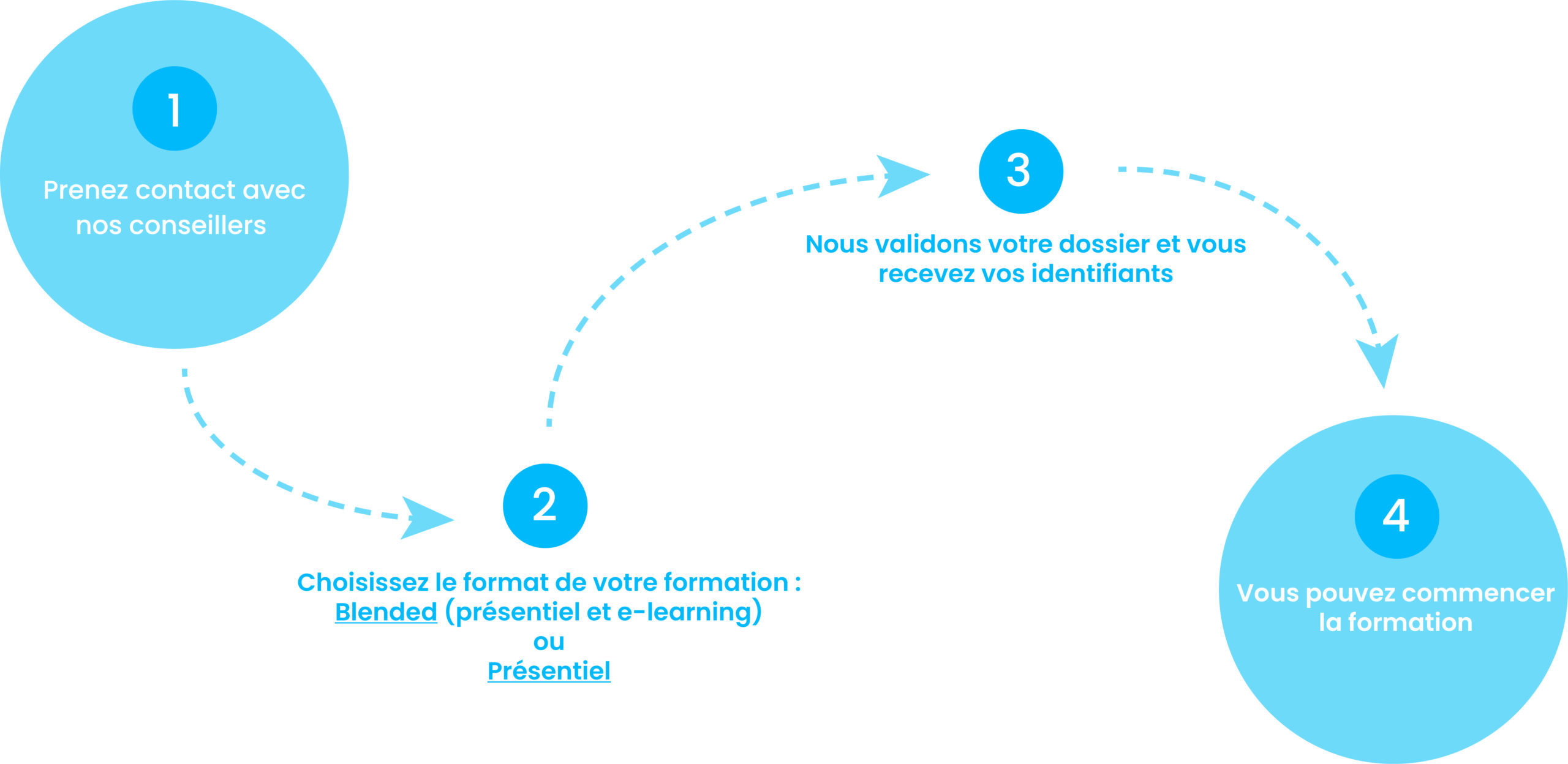
Financez votre formation !
Financement CPF
CPF de transition
PDC
VAE
Contrat PRO
AFPR
AIF
POEc
POEi
Découvrez nos solutions
CPF de transition – CPF de transition pour une Reconversion Professionnelle
PDC- Plan de Développement de Compétences de l’entreprise.
VAE – Validation des Acquis de l’Expérience
Contrat PRO – Contrat d’alternance ou de Professionnalisation
AFPR – Action de Formation Préalable à l’Embauche
AIF – Aide Individuelle à la Formation par Pôle Emploi
POEc – Préparation Opérationnelle Emploi Collective
POEi – Préparation Opérationnelle Emploi Individuelle